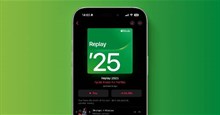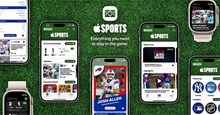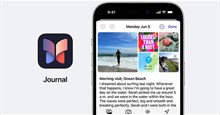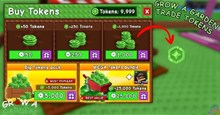Những mẹo dùng iTunes cực hữu ích
iTunes là một trong những trình phát phương tiện và cửa hàng kỹ thuật số phổ biến nhất trên thế giới. Là một trình phát đa phương tiện, iTunes thực hiện tốt công việc của mình. Nhưng điều đó không có nghĩa là nó không thể được cải thiện hơn nữa. Hãy cùng đọc tiếp bài viết để nắm bắt những mẹo và thủ thuật thú vị nhất để nâng cao trải nghiệm sử dụng iTunes.
Những mẹo dùng iTunes cực hữu ích
Dùng phím tắt iTunes
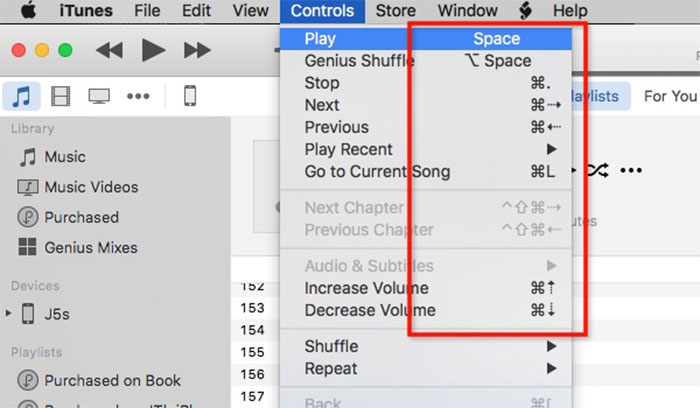
Giao diện người dùng đồ họa (GUI) với giao diện point-and-click thân thiện với người dùng và có lẽ là một trong những bước đột phá quan trọng nhất trong công nghệ máy tính. Nhưng nó không thể đánh bại tốc độ di chuyển bằng bàn phím. Đó là lý do tại sao nhiều ứng dụng vẫn giữ nguyên phím tắt và iTunes cũng không ngoại lệ. Một số tổ hợp phím tắt iTunes cơ bản mà người dùng nên ghi nhớ:
- Phát/Tạm dừng: Phím cách
- Dừng: Command + dấu chấm (.)
- Tiếp theo/Trước: Command + Mũi tên phải/trái
- Tăng/Giảm âm lượng: Command + Mũi tên lên/xuống
- Hiển thị bộ chỉnh âm: Command + Option + E
- Chuyển sang trình phát mini: Command + Shift + M
- Đi tới Music: Command + 1
- Vào Movies: Command + 2
- Chuyển đến TV Show: Command + 3
- Vào Apps: Command + 7
- Nhận thông tin (của mục đã chọn): Command + I
- Hiển thị trong Finder (của mục đã chọn): Command + Shift + R
- Thêm vào Thư viện: Command + O
Cải thiện chất lượng âm thanh trong iTunes
Mặc dù âm thanh iTunes tốt như loa/tai nghe/tai nghe nhưng điều đó không có nghĩa là không thể cải thiện chất lượng hơn nữa. Phương pháp rõ ràng nhất có thể làm là sử dụng bộ chỉnh âm tích hợp sẵn của iTunes. Mở nó bằng cách vào menu Window > Equalizer hoặc sử dụng Command + Option + E.

Chọn On để kích hoạt và chọn một trong các âm thanh cài đặt sẵn. Nếu muốn thử nghiệm âm thanh, người dùng có thể cài đặt thủ công từng kênh tần số.

Tự động thêm bài hát từ nguồn bên ngoài
Không phải tất cả các bài hát đang có trong thư viện iTunes đều đến từ cửa hàng iTunes. Một số trong số đó có thể trích xuất từ bộ sưu tập CD, một số là di sản của thời xa xưa trước khi có cửa hàng iTunes và rất nhiều những nguồn khác.
Để thêm các mục đó vào thư viện iTunes, người dùng có thể sử dụng menu File > Add to Library (Command + O). Nhưng cách dễ nhất là sử dụng thư mục Automatically Add to iTunes.

Nếu duyệt đến thư mục iTunes (HD_name > Users > Your_Name > Music > iTunes), người dùng có thể tìm thấy tên thư mục Automatically Add to iTunes. Mọi tệp phương tiện tương thích mà mọi người đặt vào thư mục sẽ tự động được thêm vào thư viện iTunes.
Người dùng có thể thêm thư mục vào thanh bên trái của Finder bằng cách kéo thả. Việc chuẩn bị sẵn lối tắt thư mục trong thanh bên sẽ giúp thêm một lượng lớn phương tiện vào thư viện. Chỉ cần kéo và thả chúng vào phím tắt thanh bên.
Hướng dẫn
-

Cách xem thống kê nghe nhạc Apple Music Replay 2025
-

Hướng dẫn dùng TestFlight để cài đặt ứng dụng beta trên iPhone
-

Hướng dẫn cập nhật iOS 26 và các tính năng mới
-

Hướng dẫn dùng Apple Sports để xem tỷ số bóng đá
-

Cách viết nhật ký với Apple Journal trên iPhone
-

TOP ứng dụng và phần mềm cần thiết khi dùng Macbook
-

Tổng hợp code Biệt Đội Đùn Đùn mới nhất và cách nhập
-

Cách lấy Trade Token trong Grow A Garden
-

Tất cả chế độ chơi trong Blood Strike
-

Danh sách code Anime Defense Simulator mới nhất và cách nhập
-

Hướng dẫn tra cứu tiến độ làm hộ chiếu online
-

Các mẹo chơi Dragon Raja cho người mới bắt đầu